Cómo actualizar el firmware de la cámara en un Samsung Galaxy con Android

En un Froyo reciente, Android 2.2.1 actualización, Samsung lanzó una versión defectuosa. Esto resultó en muchos problemas para algunos y pocos para otros. Aunque sorprendentemente similar es que la cámara de video dejó de funcionar o se volvió extremadamente inestable para los usuarios con la variante Epic 4G.
Afortunadamente, Samsung lanzó una actualización de firmware específica de la cámara que debería corregir este problema principalmente. Digo "principalmente" porque la cámara todavía es un poco lenta, pero confirmó que funciona ahora.
Muy bien, ¡vamos a actualizar!
Paso 1
En tu pantalla de inicio, Grifo el Aplicación de dibujo. Una vez en el cajón de la aplicación, Grifo el Cámara aplicación
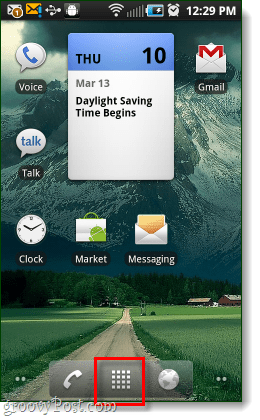
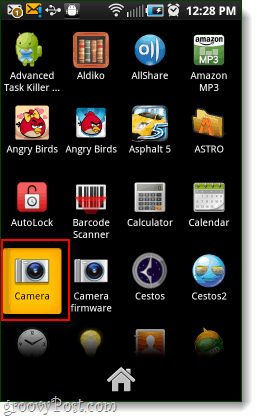
Paso 2
En la aplicación de la cámara Grifo el Configuraciones botón en la parte inferior izquierda.* *
* *Si este botón no está visible Haga clic en la flecha lateral para que se deslice hacia afuera.
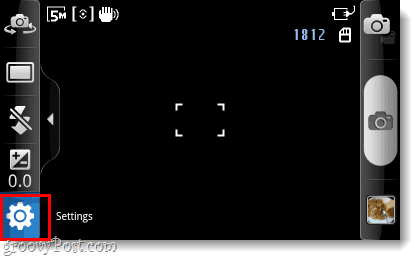
En la configuración de la cámara, Grifo el Llave inglesa pestaña y luego Grifo el flecha hacia abajo y Grifo el Comprobación de firmware botón.
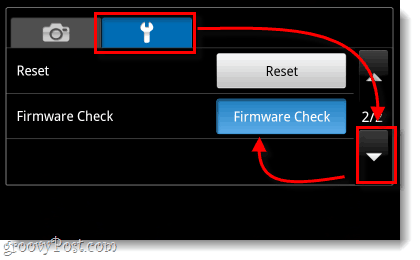
Paso 3
Ahora, finalmente, estarás en la pantalla de actualización del firmware. Lo primero que debes hacer es Grifo Comprobar versión por red. Verá aparecer un pequeño mensaje que dice "Se producirá una tarifa adicional. ¿Continuarás? Grifo si.
Sobre la tarifa, no hay tarifa: Además del hecho de que está escrito completamenteinglés roto (Samsung es de Corea después de todo), no tengo idea de qué está hablando. En ninguna parte se nota algo sobre un precio, y no he oído hablar de que a alguien realmente se le cobre algo en su factura telefónica por esto. Nunca tiene que darle a Samsung la información de su tarjeta de crédito, por lo que creo que solo quedan fragmentos de software que no deberían estar allí.
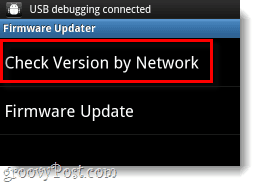
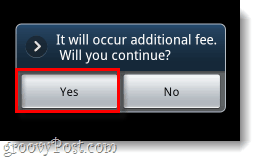
Una vez que haya terminado de verificar la versión por red, puede realizar una Actualización de firmware. Nuevamente, verá la misma ventana de tarifa falsa, solo Grifo si.
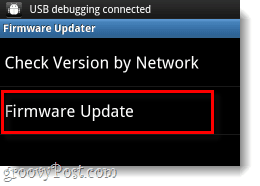
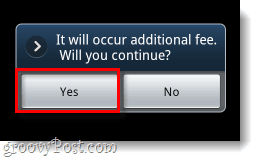
Paso 4
Su teléfono se conectará a una red Samsung ambigua y luego le proporcionará detalles para una aplicación llamada CameraFirmware_OZ. Grifo la naranja Instalar en pcy luego en la siguiente pantalla Grifo Instalar en pc de nuevo.
Nota: Los permisos que solicita la aplicación son los mismos que su cámara ya tiene; un poco inútil preguntar realmente ...
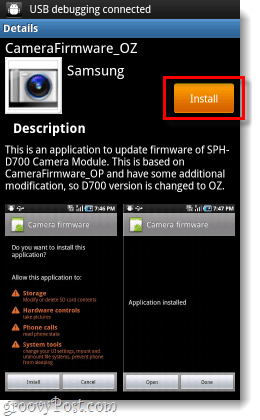
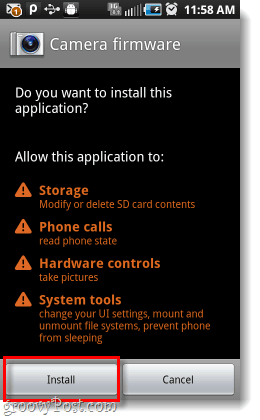
Paso 5
Advertencia: Antes de comenzar este paso, asegúrese de que su teléfono tenga duración de la batería, o está enchufado a un cargador. Si su teléfono se apaga durante la instalación del firmware de la cámara, podría dejar su cámara inutilizable.
Una vez que se instala la aplicación de firmware de la cámara, ahora podemos usarla para instalar el firmware real. Grifo Abierto desde la aplicación de firmware de la cámara y luego comenzará la instalación. El tiempo total de configuración debe ser aproximadamente 3 minutos.
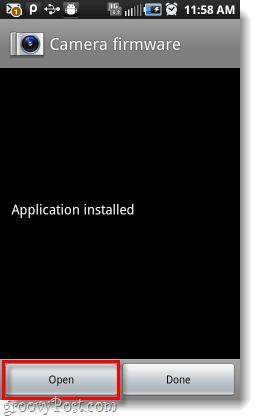
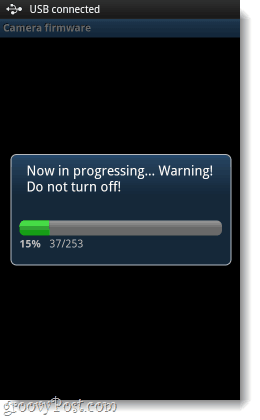
Paso 6
Cuando el firmware termine de actualizarse, verá una pequeña ventana de Éxito, Grifo Okay y la aplicación de tu teléfono se reiniciará sola. Ahora que tiene el firmware completamente instalado, la aplicación de firmware de la cámara le preguntará si desea que se desinstale. Como ya no lo necesitamos, ¿por qué no? Grifo Okay.
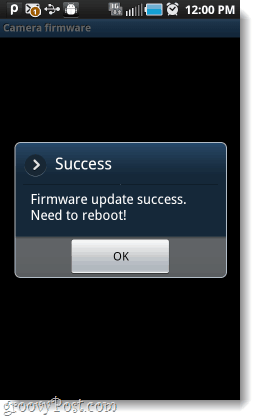
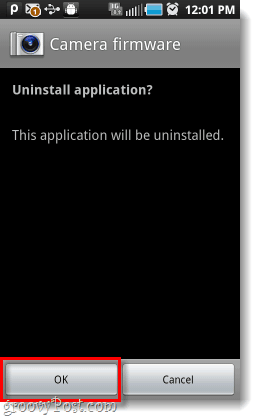
¡Hecho!
Ahora su Samsung Galaxy debería haber actualizado el firmware de la cámara. Esto podría no completamente Solucionar el problema de la velocidad de fotogramas, pero ayudará. Esto también debería evitar que sus grabaciones se bloqueen directamente durante una captura.
Tal vez algún día los fabricantes de teléfonos recibirán la nota: "Eres una empresa de hardware, solo construye el teléfono. Deje que una compañía de software (Google) maneje TODO el software."
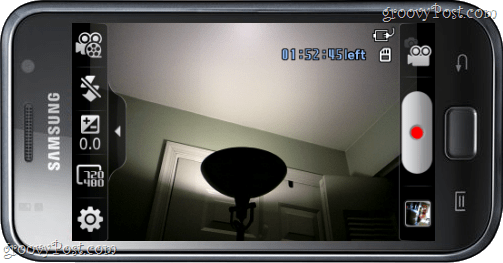









Deja un comentario